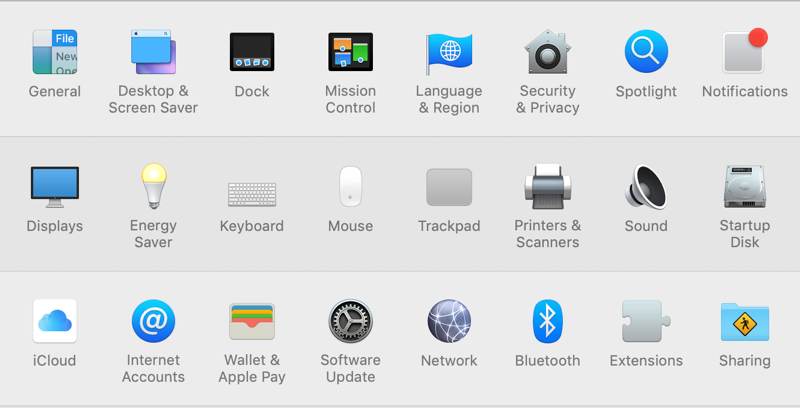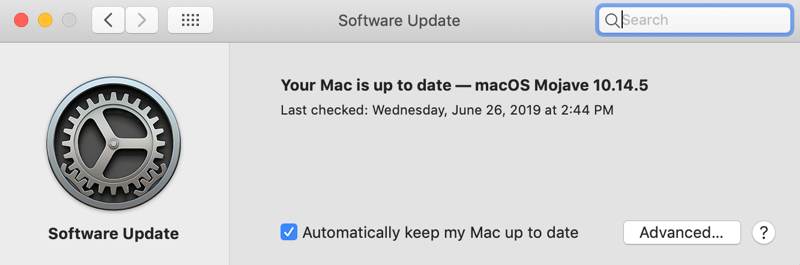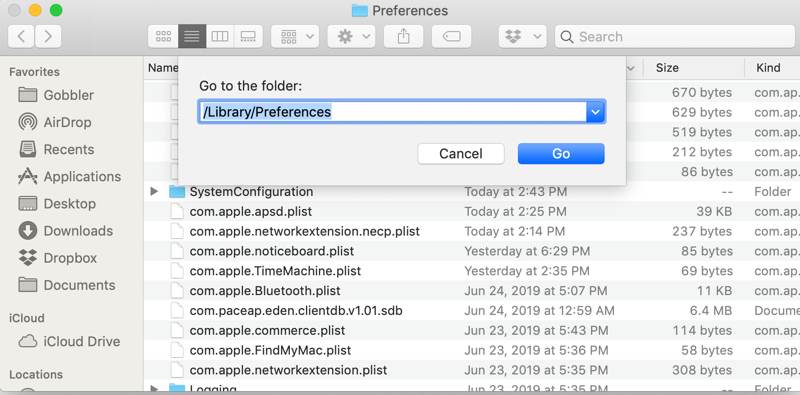¡El panel táctil no funciona! Una de las razones por las que la gente compra computadoras Apple es por su reputación de funcionar bien. Por esta razón, es especialmente doloroso cuando “solo estos dispositivos no funcionan”. Recientemente, la empresa tuvo problemas con teclado en versiones MacBook Pro propio, pero eso no es lo único con lo que tales errores pueden ocurrir.
No hay problemas con la computadora y está bien, pero El touchpad No trabajar es malo, ya que parece que no puedes usar tu computadora en absoluto. Estos también pueden ser problemas difíciles de rastrear, por lo que puede serSolución de problemas pérdida de tiempo. Sin embargo, estos consejos pueden ayudarlo a resolver su problema más rápido.

Retire cualquier mouse conectado
Normalmente, esto no debería causar ningún problema, pero una de las cosas más fáciles de descartar es asegurarse de que no tenga ningún otro mouse conectado. Es posible que haya notado un mouse con cable, pero un dongle de mouse inalámbrico o incluso un mouse Bluetooth podría causar que el panel táctil no funcione. Si hay un mouse externo conectado, desenchúfelo, reinícielo y vea si su problema sigue ahí.
Buscar actualizaciones de controladores
Esta es otra cosa que es fácil de verificar. Puede buscar actualizaciones de controladores abriendo la aplicación Preferencias del sistema y luego abriendo la sección Actualización de software en la tercera fila. Esto comprobará automáticamente si hay actualizaciones disponibles.
Aunque no es un problema común, también puede atraer actualizaciones de firmware, lo que puede solucionar el problema del panel táctil. La configuración del software también puede tener fallas, por lo que nunca está de más buscar actualizaciones si el panel táctil no funciona en su Mac.
Restablecimiento de SMC
El SMC o System Management Console es responsable de muchas funciones de bajo nivel en una MacBook. Debido a esto, esta podría ser la causa de su problema con el panel táctil, incluso si no está directamente relacionado con el panel táctil.
Para comenzar, apague su Mac.
Si su Mac tiene una batería extraíble, retire la batería y la fuente de alimentación. Mantenga presionado el botón de encendido durante cinco segundos, luego vuelva a insertar la batería y reinicie su Mac.
Para una Mac con una batería no extraíble, mantenga presionadas las teclas Ctrl + Option + Shift en el teclado incorporado, luego presione y mantenga presionado el botón de encendido. Mantenga durante diez segundos. Después de diez segundos, suelte los botones, luego presione el botón de Encendido para encender la MacBook nuevamente.
Restablecer COCHECITO / NVRAM
Según el modelo de su MacBook, utiliza PRAM (RAM de parámetros) o NVRAM (RAM no volátil). Ambos realizan el mismo trabajo, y cualquiera de ellos puede ser el botón de falla de su panel táctil. Afortunadamente, los pasos para reiniciar son los mismos.
Apaga tu Mac. Ahora, presione Opción + Comando + P + R. Manténgalo presionado durante al menos veinte segundos. En la mayoría de las MacBooks, puede soltar las teclas después de escuchar el sonido de inicio por segunda vez. Para las MacBooks más nuevas que tienen un chip de seguridad T2, suelte las teclas después de que aparezca el logotipo de Apple por segunda vez.
Eliminar archivos del menú de funciones del panel táctil
Finalmente, la lista de propiedades o el archivo “.plist” pueden haber sido mal configurados. Como nos estamos enfocando en los trackpads de MacBook, solo hay que buscar dos archivos.
Abra el Finder, luego abra el menú Ir y haga clic en la entrada del menú Ir a la carpeta. Aquí, escriba "Biblioteca/Preferencias", luego haga clic en Ir. Encuentre los siguientes archivos. Si alguno está presente, elimínelo y luego reinicie su computadora.
com.apple.AppleMultitouchTrackpad.plist com.apple.preference.trackpad.plist
Conclusión
Este artículo se centra en MacBook , pero están lejos de ser las únicas computadoras con problemas panel táctil. Las computadoras portátiles con Windows y las computadoras portátiles que funcionan pueden sufrir linux Problemas con el trackpad también. Independientemente de la plataforma, el problema del spaniel siempre es frustrante.
Afortunadamente, podemos ayudar. tenemos Una guía para rastrear y solucionar problemas del panel táctil en Linux . También encontrará una lista de consejos en caso de que se bloquee Panel táctil de computadora portátil con Windows.